초점이동 및 줌을 결합하는 기능을 사용하여 현재 작업을 중단하지 않고 뷰를 변경할 수 있습니다.
동적 보기를 사용하면 변경하는 동시에 관측점의 변경 결과를 표시할 수 있습니다. 이 방법을 사용하면 뷰를 결정할 객체만 선택하여 뷰를 임시적으로 단순화할 수도 있습니다. 또한 객체를 선택하지 않고 Enter 키를 누르면 3D 동적 뷰에서 실제 도면 대신 작은 집 모양의 모형이 표시됩니다. 이 집을 사용하여 뷰 각도 및 거리를 정의할 수 있습니다. 조정이 완료되어 명령을 종료하면 변경 사항이 현재 뷰의 전체 3D 모형에 적용됩니다.
주: 3DORBIT 명령에서 3D 동적 보기에 대한 보다 강력한 옵션을 사용할 수 있습니다. 자세한 정보는 3D 탐색 도구 정보를 참고하십시오.
자르기 평면 설정
이론적인 카메라로부터의 거리를 기준으로 객체의 가시성을 조정하는 앞면 및 뒷면 자르기를 배치하여 도면의 뷰를 자를 수 있습니다. 카메라 및 카메라가 가리키는 표적 사이의 선에 직교로 자르기 평면을 이동할 수 있습니다. 자르기는 자르기 평면의 전면 및 뒷면에서 객체 표시를 제거합니다. 다음 그림은 자르기 평면 작업 방법을 나타냅니다.
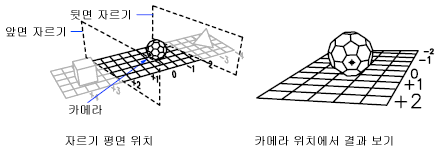
또한 카메라 그림 문자를 작성할 때 자르기 평면을 설정할 수도 있습니다. 자세한 정보는 카메라 특성 변경 정보를 참고하십시오.
주: 자르기 평면 설정은 주로 보기 옵션입니다. 3D 솔리드의 단면 및 단면 뷰를 작성하려면 라이브 단면에 대한 SECTIONPLANE 및 LIVESECTION 명령, 정적 단면에 대한 SECTION 명령, 그리고 AutoCAD 및 Autodesk Inventor 3D 모형에서 연관 2D 도면을 생성하기 위한 VIEWSECTION 명령과 관련된 항목을 참고하십시오.